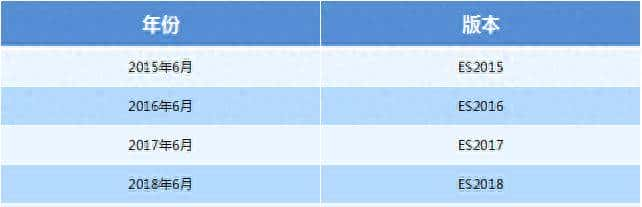华为电脑指纹功能失效的解决方法
近期,不少华为电脑用户遇到了一个令人头疼的问题:开机进入系统后发现指纹功能无法使用,而且在指纹设置页面中也无法进行指纹设置,系统甚至提示“抱歉,出现问题,关闭Windows Hello”的错误信息。这一问题严重影响了用户的使用体验,特别是在追求高效便捷的今天,指纹解锁的缺失无疑给日常操作带来了诸多不便。经过分析,我们发现这一问题很可能与注册表的相关配置异常有关。为了帮助大家尽快解决这一困扰,本文将详细介绍几种有效的解决方法。
一、注册表调整法
步骤一:打开注册表编辑器
首先,我们需要打开注册表编辑器。在Windows系统中,注册表编辑器是一个强大的工具,它允许用户查看和修改Windows注册表的设置。注册表包含了Windows运行所需的所有配置信息,因此对其进行修改时需要格外小心。
搜索注册表编辑器:在任务栏的搜索框中输入“regedit”,系统会自动搜索并显示“注册表编辑器”的应用程序。打开注册表编辑器:点击搜索结果中的“注册表编辑器”,系统会弹出UAC(用户账户控制)提示框,要求确认是否允许该程序进行更改。点击“是”以继续。
步骤二:定位到指定注册表项
接下来,我们需要定位到与指纹功能相关的注册表项。在注册表编辑器中,按照以下路径依次展开:
HKEY_LOCAL_MACHINE
SOFTWARE
Microsoft
Windows
CurrentVersion
WinBio
SensorInfo
在
SensorInfo
步骤三:修改TpmSupported键值
在
SensorInfo
TpmSupported
TpmSupported
找到TpmSupported项:在
SensorInfo
TpmSupported
TpmSupported
步骤四:重启电脑并重新录入指纹
完成上述修改后,我们需要重启电脑以使更改生效。重启后,再次尝试进入指纹设置页面,此时应该能够正常录入指纹了。如果仍然遇到问题,可以尝试多次重启或检查其他相关设置。
二、系统恢复法
如果通过注册表调整法仍然无法解决问题,那么我们可以考虑将系统恢复到出厂设置或重新安装系统。需要注意的是,这两种方法都会导致系统上的所有数据被清除,因此在执行之前务必做好数据备份工作。
系统恢复出厂设置
备份数据:首先,将系统上的重要数据备份到外部存储设备或云存储中。打开恢复选项:在Windows设置中找到“更新与安全”选项,然后点击“恢复”子选项。在这里,你可以看到“重置此电脑”的选项。选择恢复方式:根据需要选择“保留我的文件”或“删除所有内容”的恢复方式。前者会保留你的个人文件但删除应用程序和设置;后者则会删除所有内容并重新安装Windows。开始恢复:确认选择无误后,点击“开始”按钮并按照提示完成恢复过程。
重装系统
如果系统恢复出厂设置也无法解决问题,或者你想要一个全新的系统环境,那么可以考虑重新安装Windows系统。
准备安装介质:从微软官网或其他可靠来源下载适用于你电脑型号的Windows系统ISO文件,并将其刻录到U盘或DVD上作为安装介质。启动电脑并进入安装界面:将制作好的安装介质插入电脑并重启电脑。在启动时按下相应的快捷键(如F12、Esc等)进入启动菜单选择U盘或DVD作为启动设备。按照提示完成安装:在安装界面中按照提示选择语言、时区、键盘布局等信息,并接受许可条款。然后选择“自定义:仅安装Windows(高级)”选项进行全新安装或选择“升级:安装Windows并保留文件和设置”选项进行升级安装(但这种方式可能无法解决所有问题)。按照提示完成剩余的安装步骤即可。
三、注意事项与总结
在解决华为电脑指纹功能失效的问题时,我们需要注意以下几点:
备份数据:在进行任何可能导致数据丢失的操作之前(如系统恢复或重装),务必做好数据备份工作。小心操作注册表:注册表是Windows系统的核心组成部分之一,对其进行修改时需要格外小心以避免造成系统不稳定或无法启动的问题。如果不确定如何操作,请寻求专业人士的帮助。尝试多种方法:如果一种方法无法解决问题,可以尝试其他方法或结合多种方法一起使用以提高解决问题的成功率。
综上所述,华为电脑指纹功能失效的问题可能与注册表配置异常有关。通过调整注册表中的相关设置、恢复系统出厂设置或重新安装系统等方法,我们可以有效地解决这一问题并恢复指纹功能的正常使用。希望本文能够帮助到遇到类似问题的华为电脑用户们!
相关文章